의문
문제: Windows 10에서 이더넷 "미확인 네트워크" 오류를 수정하는 방법은 무엇입니까?
여보세요. 내 Windows 10 PC는 보통 이더넷으로 연결되지만 일시적으로 Wi-Fi로 전환해야 했습니다. 이더넷을 통해 다시 연결을 시도한 후 연결이 작동하지 않습니다. 대신 "Unidentified Network" 오류가 발생합니다. 이에 대한 가능한 해결책은 무엇입니까?
해결 답변
인터넷 연결 문제는 사용자가 청구서 지불, 쇼핑 또는 비디오 스트림 시청을 포함하여 컴퓨터를 통해 수행하는 대부분의 활동이 온라인이기 때문에 매우 실망스러울 수 있습니다. 따라서 연결 문제가 발생한 경우 가능한 한 빨리 "미확인 네트워크" 오류를 수정해야 합니다.
이 문제가 있는 사용자는 일반적으로 페이지를 로드하려고 하자마자 무언가 잘못되었다는 것을 먼저 알아차리고 단순히 작동하지 않습니다. Windows 컴퓨터에서 네트워크 및 공유 센터를 연 후 다음으로 인해 PC와 인터넷 간의 네트워크 연결이 중단되었음을 확인할 수 있습니다. 이더넷 "미확인 네트워크." 또는 사용자는 시스템을 통해 인터넷 연결 아이콘을 클릭한 후 네트워크가 식별되지 않는 것을 볼 수도 있습니다. 쟁반. 이 오류는 종종 "이더넷에 유효한 IP 구성이 없습니다" 오류가 동반됩니다.
대부분의 경우 사용자는 잘못된 IP 주소 구성 설정으로 인해 문제를 경험합니다. 예를 들어 이러한 설정에 대한 변경은 사용자가 수동으로 시작하지 않고 대신 다른 응용 프로그램에서 시작될 수 있습니다. 따라서 사용하는 경우
VPN 또는 유사한 소프트웨어[1] 그것은 당신이 인터넷에 연결하는 방식을 변경합니다, 그것은 당신의 IP가[2] 설정이 변경되었기 때문에 이 오류가 발생합니다. 또한 지나치게 보호적인 타사 바이러스 백신은 네트워크 연결 문제와 관련될 수 있습니다.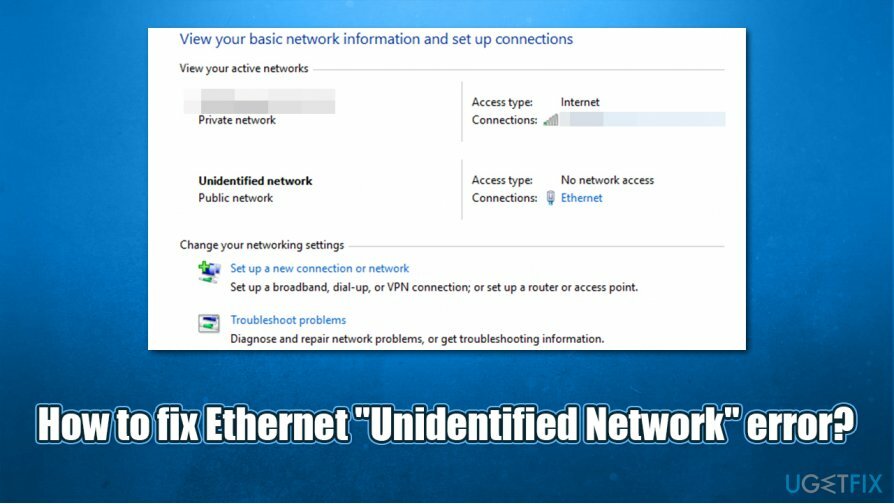
이더넷 "확인되지 않은 네트워크"오류는 사용자가 인터넷 연결 문제를 다룰 때 직면하는 유일한 오류가 아닙니다. 기타 일반적인 오류는 다음과 같습니다.
- 하나 이상의 네트워크 프로토콜이 누락되었습니다.
- 네트워크 오류 0x800704cf
- Windows에서 이 네트워크의 프록시 설정을 자동으로 감지할 수 없습니다.
- 등.
따라서 겪고 있는 문제와 관련하여 위의 사항이 발생하는 경우 문제를 해결하는 데 도움이 될 수 있는 관련 문서를 확인할 수 있습니다.
실제로 Windows 시스템에서 동시에 여러 오류가 발생하는 것은 매우 일반적입니다. 어떤 경우에는 문제가 근본 원인이며 컴퓨터가 정상적으로 작동하려면 해결해야 합니다. 따라서 PC에 여러 문제가 발생하는 경우 다음을 사용하는 것이 좋습니다. 이미지 변경맥 세탁기 X9 이더넷 "미확인 네트워크" 및 장치의 기타 오류를 수정합니다.
수정 1. 네트워크 문제 해결사로 연결 문제 진단
손상된 시스템을 복구하려면 라이센스 버전을 구입해야 합니다. 이미지 변경 이미지 변경.
내장된 문제 해결사는 매우 유용하며 매번 문제를 해결할 수는 없지만 올바른 방향으로 쉽게 안내할 수 있습니다. 따라서 네트워크 문제 해결사를 실행하여 시작하십시오.
- 마우스 오른쪽 버튼으로 클릭 켜짐 시작 그리고 고르다 설정
- 아래로 스크롤하여 선택 네트워크 및 인터넷
- 오른쪽에서 조금 아래로 스크롤하여 네트워크 문제 해결사
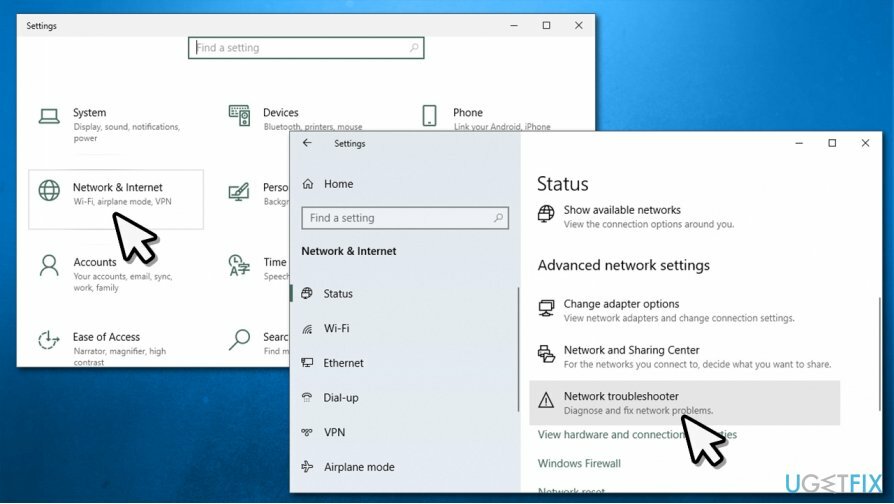
- 새 창에서 이더넷 클릭 다음
- 진단 결과를 기다리십시오.
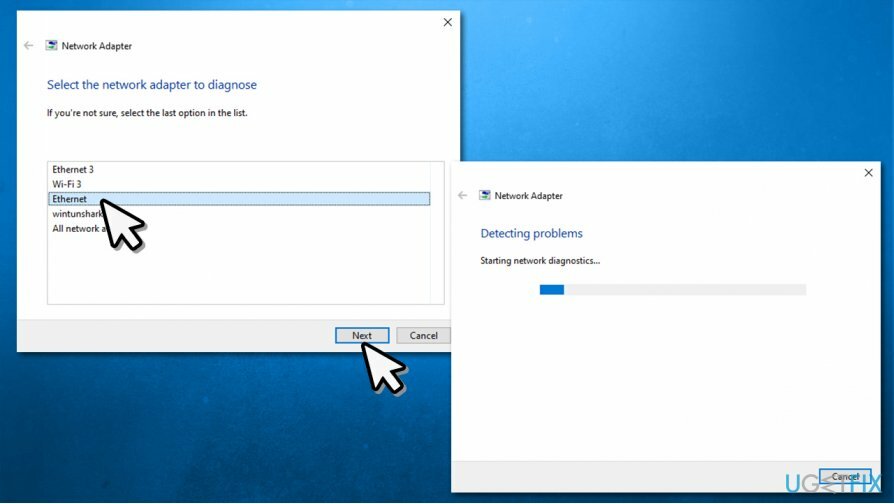
문제 해결사가 진단을 반환하는 경우 "이더넷에 유효한 IP 구성이 없습니다.," 다음 단계로 진행합니다.
수정 2. 일시적으로 Windows 방화벽 비활성화
손상된 시스템을 복구하려면 라이센스 버전을 구입해야 합니다. 이미지 변경 이미지 변경.
- 입력 제어판 Windows 검색에서 누르고 입력하다
- 여기를 클릭하십시오. 시스템 및 보안 그런 다음 선택 윈도우 디펜더 방화벽
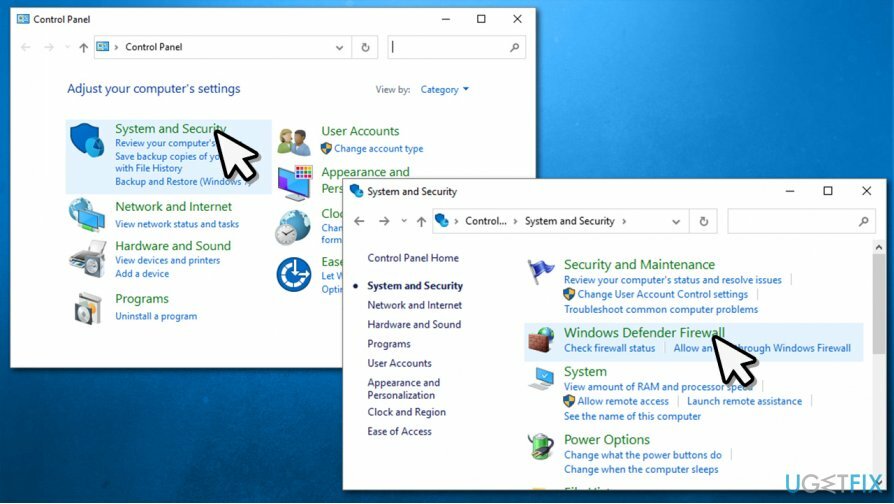
- 왼쪽에서 Windows Defender 방화벽 켜기 또는 끄기 옵션
- 이제 끄기를 선택하십시오. 윈도우 디펜더 방화벽 사설 및 공용 네트워크 모두에 대해 확인.
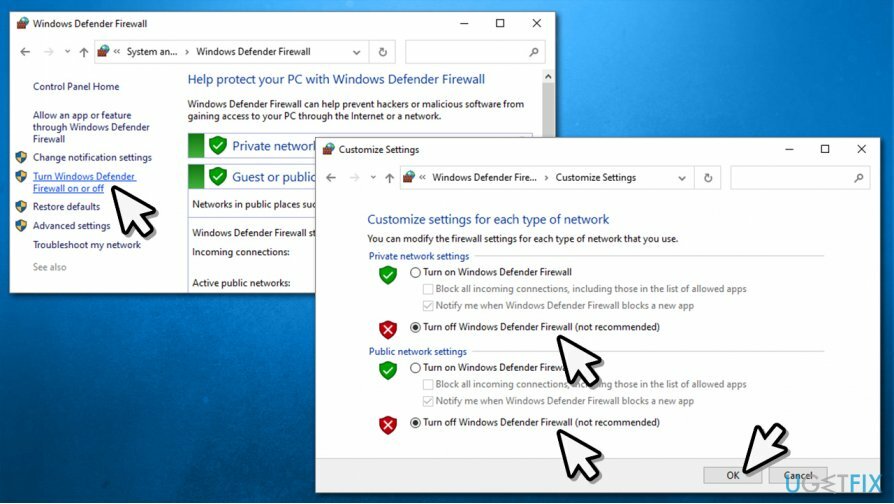
수정 3. 타사 바이러스 백신 비활성화
손상된 시스템을 복구하려면 라이센스 버전을 구입해야 합니다. 이미지 변경 이미지 변경.
네트워크 연결 문제가 발생하는 경우 컴퓨터에 설치된 타사 보안 프로그램이 문제의 원인일 수 있습니다. 따라서 일시적으로 앱을 비활성화하고 이더넷을 통한 인터넷 연결이 다시 나타나는지 확인해야 합니다. 그렇다면 소프트웨어 공급업체에 연락하여 다음에 수행할 작업에 대해 문의해야 합니다. 또는 사용 중인 맬웨어 방지 프로그램을 제거하고 다른 도구로 교체할 수 있습니다.
수정 4. 명령 프롬프트를 통해 TCP/IP 재설정
손상된 시스템을 복구하려면 라이센스 버전을 구입해야 합니다. 이미지 변경 이미지 변경.
네트워크 프로토콜을 기본값으로 설정해 보십시오.
- Windows 검색 창에 입력 cmd
- 마우스 오른쪽 버튼으로 클릭 명령 프롬프트 결과 및 선택 관리자 권한으로 실행
- 다음 명령을 입력하고 키를 누릅니다. 입력하다 각각 후:
netsh 윈속 리셋
netsh int ip 재설정 -
재시작 당신의 PC.
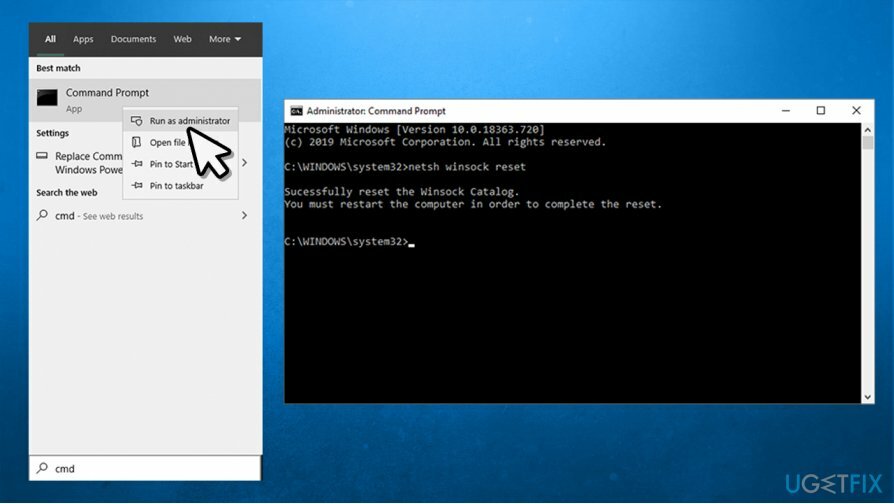
수정 5. 명령 프롬프트를 통해 IP 주소 갱신
손상된 시스템을 복구하려면 라이센스 버전을 구입해야 합니다. 이미지 변경 이미지 변경.
위의 방법이 도움이되지 않으면 위에서 설명한대로 관리자 권한으로 명령 프롬프트로 돌아가서 다음 명령을 입력하고 키를 누릅니다. 입력하다 각각 후:
IP 구성 / 릴리스
ipconfig /갱신
수정 6. 네트워크 어댑터 드라이버 재설치
손상된 시스템을 복구하려면 라이센스 버전을 구입해야 합니다. 이미지 변경 이미지 변경.
만약 드라이버가[3] 오작동을 시작하면 다양한 문제에 직면할 수 있습니다. 따라서 네트워크 어댑터 드라이버를 다시 설치하거나 최신 버전으로 교체해야 합니다.
메모: 이더넷을 통해 인터넷에 연결할 수 없으면 WiFi 연결을 사용하십시오. 또는 전화기를 통해 핫스팟을 만들 수 있습니다. 인터넷 연결이 작동하는 다른 장치에서 드라이버를 다운로드한 다음 PC로 전송할 수도 있습니다.
- 를 마우스 오른쪽 버튼으로 클릭 시작 그리고 고르다 기기 관리자
- 확장하다 네트워크 어댑터
- 사용 중인 네트워크 어댑터를 마우스 오른쪽 버튼으로 클릭하고 드라이버 제거
- 딸깍 하는 소리 제거 다시 한번
- 재부팅 너의 컴퓨터
- 재부팅 후 장치 관리자를 다시 실행하십시오.
- 창 상단에서 하드웨어 변경 사항을 검색합니다.
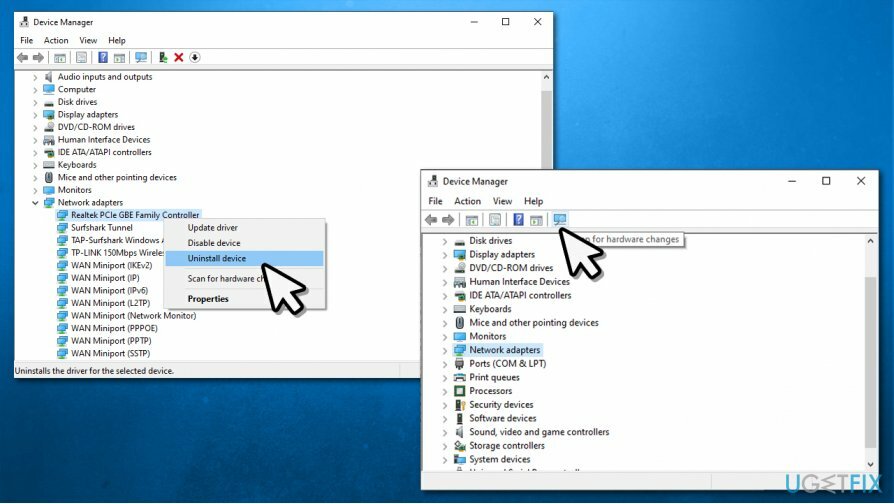
수동 드라이버 업데이트를 귀찮게 하고 싶지 않다면 자동 솔루션을 시도하는 것이 좋습니다. 드라이버 수정. 문제가 발생하는 경우(따라서 비호환성 문제가 발생하지 않음) 자동 백업을 생성할 수 있으며 수동 드라이버 업데이트를 다시는 귀찮게 할 필요가 없습니다.
자동으로 오류 복구
ugetfix.com 팀은 사용자가 오류를 제거하기 위한 최상의 솔루션을 찾도록 돕기 위해 최선을 다하고 있습니다. 수동 수리 기술로 어려움을 겪고 싶지 않다면 자동 소프트웨어를 사용하십시오. 모든 권장 제품은 당사 전문가의 테스트 및 승인을 거쳤습니다. 오류를 수정하는 데 사용할 수 있는 도구는 다음과 같습니다.
권하다
지금 그것을 할!
수정 다운로드행복
보장하다
지금 그것을 할!
수정 다운로드행복
보장하다
Reimage를 사용하여 오류를 수정하지 못한 경우 지원 팀에 도움을 요청하십시오. 귀하의 문제에 대해 알아야 한다고 생각하는 모든 세부 정보를 알려주십시오.
특허 받은 이 수리 프로세스는 사용자 컴퓨터에서 손상되거나 누락된 파일을 대체할 수 있는 2,500만 개의 구성 요소 데이터베이스를 사용합니다.
손상된 시스템을 복구하려면 라이센스 버전을 구입해야 합니다. 이미지 변경 맬웨어 제거 도구.

VPN은 다음과 관련하여 중요합니다. 사용자 개인 정보. 쿠키와 같은 온라인 추적기는 소셜 미디어 플랫폼 및 기타 웹사이트뿐만 아니라 인터넷 서비스 제공업체 및 정부에서도 사용할 수 있습니다. 웹 브라우저를 통해 가장 안전한 설정을 적용하더라도 인터넷에 연결된 앱을 통해 계속 추적할 수 있습니다. 게다가 Tor와 같은 개인 정보 보호에 중점을 둔 브라우저는 연결 속도가 느려 최적의 선택이 아닙니다. 귀하의 궁극적인 개인 정보를 위한 최상의 솔루션은 개인 인터넷 액세스 – 익명으로 온라인에서 보안을 유지하십시오.
데이터 복구 소프트웨어는 당신을 도울 수 있는 옵션 중 하나입니다 파일 복구. 파일을 삭제하면 허공으로 사라지지 않습니다. 파일 위에 새 데이터가 기록되지 않는 한 시스템에 남아 있습니다. 데이터 복구 프로 하드 드라이브에서 삭제된 파일의 작업 복사본을 검색하는 복구 소프트웨어입니다. 이 도구를 사용하면 귀중한 문서, 학교 과제, 개인 사진 및 기타 중요한 파일의 손실을 방지할 수 있습니다.